Sie können Bicep-Dateien direkt aus Visual Studio Code bereitstellen
Sie können Visual Studio Code mit der Bicep-Erweiterung verwenden, um eine Bicep-Datei bereitzustellen. Den Umfang der Bereitstellung legen Sie selbst fest. In diesem Artikel wird gezeigt, wie Sie eine Bereitstellung in einer Ressourcengruppe durchführen.
Bei einer geöffneten Bicep-Datei in VS Code gibt es drei Möglichkeiten, diesen Befehl zu finden:
Klicken Sie mit der rechten Maustaste auf den Bicep-Dateinamen im Explorer-Bereich, nicht auf den Namen unter OPEN EDITORS:
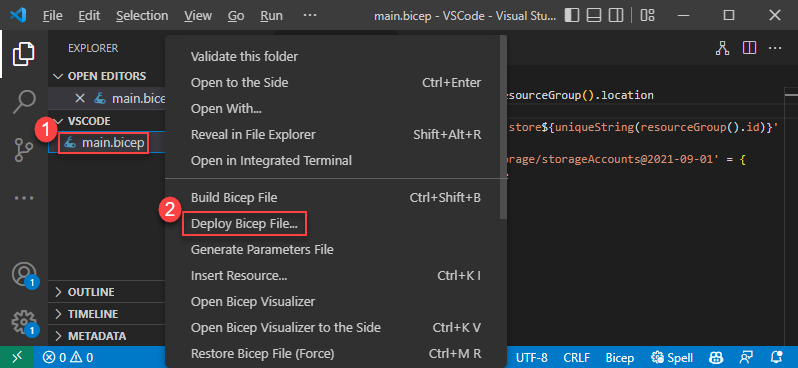
Klicken Sie mit der rechten Maustaste in einer Bicep-Datei und wählen Sie dann Bicep-Datei bereitstellen aus.
Wählen Sie Befehlspalette im Menü Ansicht aus und wählen Sie dann Bicep: Bicep-Datei bereitstellen aus.
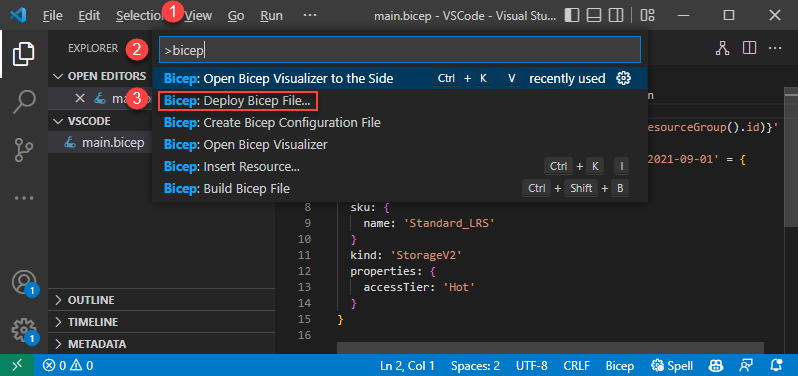
Nachdem Sie den Befehl ausgewählt haben, folgen Sie dem Assistenten, um die Werte einzugeben:
Wenn Sie nicht angemeldet sind, folgen Sie den Anweisungen in der Eingabeaufforderung, um den Anmeldevorgang abzuschließen.
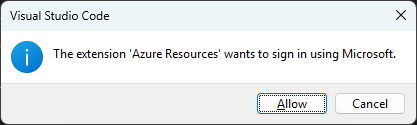
Hinweis
Der Bicep-Befehl „deploy“ in Visual Studio Code verwendet die neue integrierte Authentifizierungs-API zum Verwalten der Authentifizierung. Er verwendet keine Cloudprofile aus bicepconfig.json. Um sich bei einer benutzerdefinierten Cloud anzumelden, wählen Sie Verwalten>Einstellungen>Erweiterungen>Microsoft-Konten>Microsoft Sovereign Cloud aus. Mehrere angemeldete Konten werden derzeit nicht unterstützt.
Wählen Sie eine Ressourcengruppe aus, oder erstellen Sie sie.
Wählen Sie eine Parameterdatei oder Keine aus, um die Parameterwerte einzugeben.
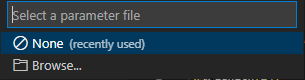
Wenn Sie Keine auswählen, geben Sie die Parameterwerte ein.
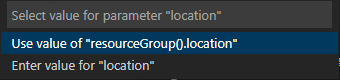
Nachdem Sie die Werte eingegeben haben, können Sie eine Parameterdatei aus den in dieser Bereitstellung verwendeten Werten erstellen:
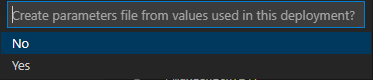
Wenn Sie Ja auswählen, wird eine Parameterdatei mit dem Dateinamen <Bicep-Dateiname>.parameters.json im selben Ordner erstellt.
Weitere Informationen zu VS Code finden Sie unter Visual Studio Code.
Nächste Schritte
- Weitere Informationen zu Bereitstellungsbefehlen finden Sie unter Bereitstellen von Ressourcen mit Bicep und der Azure CLI und Bereitstellen von Ressourcen mit Bicep und Azure PowerShell.
- Informationen zum Anzeigen einer Änderungsvorschau vor der Bereitstellung einer Bicep-Datei finden Sie unter Was-wäre-wenn-Vorgang bei der Bereitstellung von Bicep.